










Категория: Инструкции
В данной статье я расскажу, как можно самостоятельно разобрать ноутбук Samsung R525 и почистить от пыли.
1. Первым делом необходимо отсоединить аккумуляторную батарею.
Для этого необходимо сдвинуть фиксаторы в противоположном направлении и извлечь батарею.

2. Затем мы откручиваем все винты крепления клавиатуры, с надписями Kbd.

3. Раскрываем ноутбук и плоской отвёрткой отжимаем защёлки, расположенные в верхней части клавиатуры.

4. Приподняв клавиатуру за край, сдвигаем немного вверх и переворачиваем.
Так как шлейф у клавиатуры короткий, следует поднимать аккуратно и не спеша.
Подняв зажим на разъёме, вытаскиваем шлейф и убираем клавиатуру.
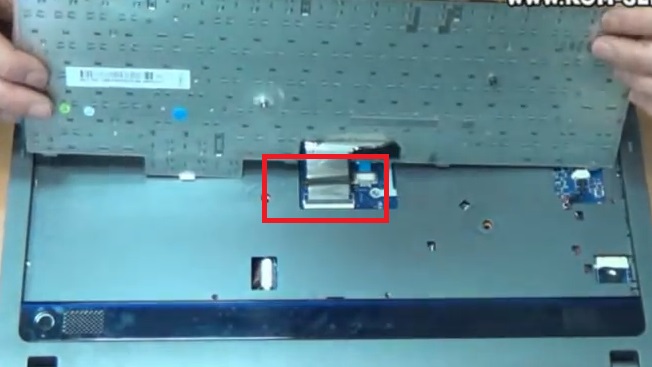
5. Теперь необходимо отсоединить все разъёмы, расположенные под клавиатурой.
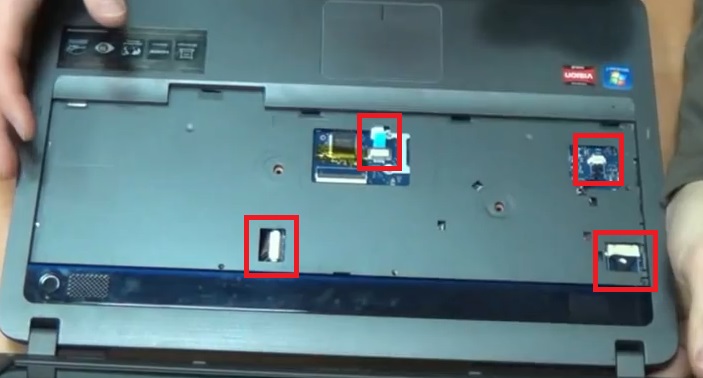
6. Перевернув ноутбук нижней стороной к себе, откручиваем винты крепления на крышках отсеков с жёстким диском и с оперативной памятью.

7. Вытаскиваем жесткий диск, для этого берем его за язычек.
В отсеке с оперативной памятью нужно отсоединить разъём Wi-Fi модуля.

8. Откручиваем винт фиксатора привода оптических дисков и вытаскиваем привод.

9. Теперь на нижней стороне ноутбука выкручиваем все винты крепления.
Вытаскиваем заглушку картридера.

10. Убедившись что все винты выкручены раскрываем ноутбук и используя тонкий кусок пластика, например можно использовать пластиковую карту, медиатор, просовываем его в зазор между нижней частью и верхней и проводим им по периметру, тем самым отщёлкивая внутренние фиксаторы.
Освободившись от защёлок, отделяем верхнюю часть ноутбука.
Таким образом, мы получили доступ к материнской плате.
Чтобы получить доступ к системе охлаждения, нам нужно будет демонтировать материнскую плату.
Отсоединяем оставшиеся шлейфы от материнской платы и откручиваем винты крепления.

11. Аккуратно снимаем материнскую плату, на которой крепится и система охлаждения.
Теперь нам необходимо демонтировать систему охлаждения от материнки.
Первым делом отсоединяем питание от вентилятора и выкручиваем винты крепления радиатора, в порядке нумерации винтов.
Сначала выкручиваем винты послабляя а потом полностью.

12. Сняв радиатор, очищаем остатки старой термопасты.
Важно не оторвать случайно терморезинку, так как заменить её будет проблемно.

13. Для чистки от пыли радиатора, откручиваем винты на кожухе вентилятора и отклеиваем клейкую ленту.

14. Сняв вентилятор, чистим от пыли лопасти и рёбра радиатора.
Также можно смазать вал вентилятора, капнув каплю масла.

15. Собираем систему охлаждения.
Прикручиваем три болта на место.
Возвращаем скотч туда откуда отклеивали.

16. Теперь наносим новую термопасту, наносим тонкий излишков быть не должно.
На радиатор термопасту наносить не нужно.

17. Устанавливаем систему охлаждения на место.
Первым делом подключаем разъем питания.
Вкручиваем винты в обратной последовательности, сначала наживляя, а затем затягивая.

18. Устаиваем аккуратно под углом материнскую плату.
Смотрим, чтобы разъемы встали на место, выводим шлейфа наружу.
Закручиваем единственный болт, который крепит материнскую плату.
Подсоединяем шлейфа на свое место.
Шлей матрицы вставляем без лишних усилий, вы можете его испортить, погнув ножки.

19. Надеваем верхнюю крышку, надавливаем по периметру, защелкивая все защелки.
Подсоединяем все разъемы под клавиатурой.
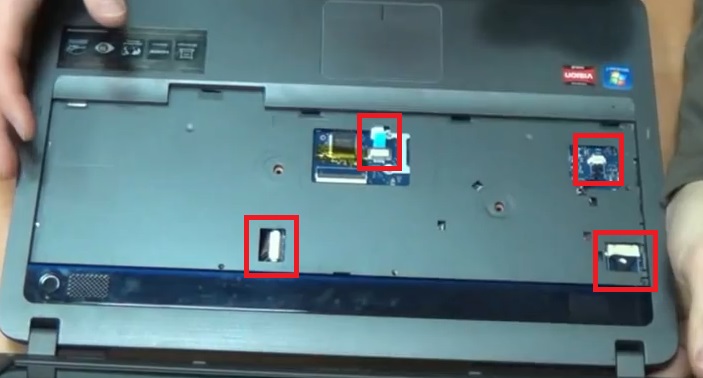
20. Подключаем назад антенны WI-FI модуля.
Ставим на место заглушку картридера.
Вкручиваем болты снизу.

21. Закрываем крышки на нижней панели и прикручиваем их болтами.

22. Вставляем привод и фиксируем его болтом.

23. Раскрываем ноутбук и подключаем шлейф клавиатуры.
После чего устанавливаем клавиатуру в нижние пазы и прижимаем по верхнему краю, чтобы все защелки захлопнулись.
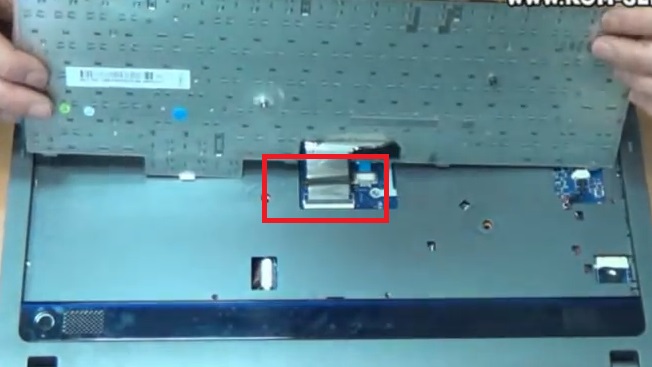
24. Вкручиваем винты крепления клавиатуры с надписями Kbd.

Устанавливаем аккомулятурную батарею.
Видео инструкция по разборке, сборке и чистки от пыли ноутбука Samsung R525 .
Ремонт и чистка от пыли ноутбука Samsung R525 в городе Братск, Энергетик. тел. 27-01-02

Теперь мы полечим от перегрева, внезапных перезагрузок, синих экранов ноутбук Samsung R60 plus. За несколько лет, прошедших со времени покупки он успел изрядно запылиться и теперь его необходимо разобрать и почистить от пыли, заменить термопасту на процессоре и видеокарте, что требует некоторых знаний и сноровки. Надеемся, что материалы этой статьи помогут вам успешно справиться с поставленной задачей.
Внимание: использование данного руководства производится на свой страх и риск, а также приведёт к аннулированию гарантии!
Приступая к разборке, отключите ноутбук от сети и извлеките аккумулятор !

1. Извлекаем аккумулятор.
2. Выкручиваем все крупные винты, удерживающие крышку (15 шт).
3. Выкручиваем мелкие винты (2 шт), удерживающие крышку винчестера и снимаем её.
4. Выкручиваем крупный винт (1 шт), удерживающий DVD-Rom и извлекаем его.
5. Выкручиваем мелкий винт (1 шт), удерживающий крышку отсека памяти и wifi-модуля и снимаем её.
6. Выкручиваем средние винты (2 шт), которыми крепится клавиатура.

7. Выкручиваем мелкий винт (1 шт) в отсеке DVD-Rom.

8. Извлекаем винчестер.

9. Извлекаем модуль памяти, предварительно освободив его от защёлок.
10. Выкручиваем мелкий винт (1 шт), отстёгиваем антенный провод и извлекаем модуль wifi.

11. Извлекаем клавиатуру, освобождая её из зажимов (действовать аккуратно, чтобы не повредить шлейф!)

12. Освобождаем шлейф клавиатуры из зажима.

13. Снимаем панель над клавиатурой, аккуратно освобождая её от защёлок.

14. Извлекаем шлейф тачпада.
15. Извлекаем разъём колонок.
16. Извлекаем разъём матрицы.
17. Извлекаем провод антенны wifi.
18. Выкручиваем крупные винты (2 шт), удерживающие крышку с матрицей и отсоединяем её.

19. Снимаем верхнюю крышку, аккуратно освободив её от защёлок.

20. Откручиваем крупные винты (2 шт), удерживающие материнскую плату.
21. Извлекаем разъём bluetooth-модуля.
22. Извлекаем разъём охлаждающего вентилятора.
23. Откручиваем крупные винты (2 шт), удерживающие кулер.
24. Извлекаем материнскую плату из корпуса.

Как видим, радиатор полностью зашпаклёван пылью.
25. Чистим радиатор.

26. Заодно разберём и почистим вентилятор.
27. Теперь заменим термопасту на процессоре и видеокарте. Для этого необходимо открутить ещё 6 винтов:

Затем собираем всё в обратном порядке. Ремонт проекторов любой сложности. как и ремонт ноутбуков требует специальной подготовки. Если не уверены в своих силах — лучше доверьте эту работу профессионалам.
Видеослайдшоу разборки ноутбука Samsung R60 plus от зарубежного коллеги:
Понравилась статья - поддержи проект материально:
Понравилась статья - поделись с друзьями:

Здравствуйте уважаемые читатели блога dmitriydenisov.com. В этой статье я хотел бы поговорить об очень частой проблеме, с которой сталкиваются большое количество владельцев ноутбуков. Эта проблема связана с перегревом и даже отключением ноутбука из-за плохого охлаждения, которое вызвано пылью, высыханием термопасты и множеством других причин.
В рамках этой статьи я расскажу, как правильно разбирать и чистить ноутбук, а также как заменять термопасту, которая отвечает за теплопередачу между элементами ноутбука и системой охлаждения. В качестве примера мы будем разбирать и чистить мой старенький ноутбук Samsung R20. Будет по порядку рассмотрен процесс разборки и сборки ноутбука Samsung R20. Если вы являетесь владельцем другой модели ноутбука, вероятность чего почти процентов 100, то вам желательно найти в интернете и ознакомиться с руководством по разборке именно своей модели ноутбука. По большому счету процесс разборки и сборки везде аналогичен, но желательно сразу узнать и всех особенностях конструкции того или иного ноутбука.
Сразу также хочется заметить, что нужно сначала проверить находится ли ноутбук на гарантии. Если да, то лучше чистку отложить и отнести свой ноут в сервисный центр, так как если вы его вскроете, то потеряете гарантию.
Итак, первым делом давайте приведем список всего, что нам может понадобиться в работе.
Это был список самых необходимых вещей, которые могут понадобиться при чистке ноутбука. Теперь давайте приступим непосредственно к самому процессу разборки, чистки и сборки ноутбука Samsung R20.
Инструкция по разборке, чистке и сборке ноутбука Samsung R20Итак, чтобы было максимально понятно, давайте по пунктам разберем весь процесс разборки ноутбука Samsung R20.
1. Отключаем питание и все возможные кабели, а также извлекаем аккумулятор. Затем кладем ноутбук на стол и сразу оборудуем все вокруг так, чтобы было максимально удобно. Сам ноутбук Samsung R20 выглядит следующим образом.

2. Переворачиваем ноутбук, кладем его на стол и выкручиваем все винтики. Затем вынимаем оперативную память, жесткий диск и привод DVD. Чтобы не забыть где какой винтик вы выкрутили, лучше всего сразу класть их в соответствующие коробочки и делать специальные метки. Лично в моем ноутбуке не очень много разнообразных винтиков, поэтому я обошелся без меток. Также не забываем вытащить все возможные втулки с кардридеров и т.д.

3. Переворачиваем обратно ноутбук и снимаем клавиатуру. Зачастую по краям клавиатуры есть специальные фиксаторы, при нажатии на которые клавиатура вынимается. Делать это нужно аккуратно, так как шлейф клавиатуры очень короткий и можно с легкостью сломать разъем.

4. Снимаем панельку, которая находится над клавиатурой сразу под экраном. Для этого откручиваем все винтики и подковыриваем панельку по краям. Обычно она с легкостью снимается и с этим не возникает никаких проблем.

5. Вынимаем антенну WiFi с крышки ноутбука и отключаем экран, после чего откручиваем крепления экрана и снимаем его.

6. Теперь можем снять всю верхнюю крышку ноутбука. Если вы открутили все винтики, то крышка без проблем снимается.

7. Откручиваем материнскую плату. Зачастую винтики, которыми крепится материнская плата, отмечены специальными пометками на плате. Не стоит откручивать наугад все винтики подряд, так как могут отвалиться нужные элементы на материнской плате.

8. Снимаем кулер с процессора, не забыв при этом отключить питание. Теперь можно почистить лопасти вентилятора и протереть все от пыли.

9. Снимаем радиатор с процессора и чистим его. Для этого вы можете использовать кисточку либо компрессор. Также не забываем протереть кисточкой материнскую плату и заменить термопасту. Для замены термопасты нужно сначала удалить старую, после чего тонким слоем нанести новую. После чистки и замены термопасты устанавливаем назад радиатор и кулер. На фотографии этого не отображено, так как я меньше 4-х месяцев назад уже заменял термопасту на процессоре и повторно этого не делал.
После аккуратной тщательной чистки всех элементов и замены термопасты можно приступать к сборке ноутбука. Для этого нужно выполнить все пункты только в обратном порядке. Для верности приведу краткий список по сборке ноутбука Samsung R20.

На этом я заканчиваю статью о том, как чистить ноутбук. Если у вас остались какие-то вопросы по данному материалу, вы всегда можете задать их в комментариях. Сразу хочу заметить, что я не подробно не рассматривал, что нужно отключать антенну WiFi от платы и т.п мелочи. Думаю, вы об этом и сами догадались. Также, если вы не хотите пропустить последних обновлений блога, рекомендую сразу подписаться на новостную рассылку любым удобным вам способом в пункте «Подписка ».
На этом все. Удачи вам и до скорых встреч на страницах блога dmitriydenisov.com
Обнаружили ошибку? Выделите ее и нажмите Ctrl+Enter
Версия для печати
В сегодняшней статье инструкция по разборке ноутбука Samsung RV515: снимем оперативную память, жесткий диск, вытянем привод, доберемся к системе охлаждения. Для разборки нужны: отвертка, пластиковая карта, пинцет, щетка для чистки от пыли и термопаста (если есть в планах ее замена)
Инструкция будет в картинках, и в конце статьи видео разборки .
1. Раздвигаем защелки в стороны и вытягиваем батарею

Разборка Samsung RV515
2. Чтобы добраться к жесткому диску и к оперативной памяти — нужно снять крышку, которую держит один болтик (красная стрелка), выкручиваем его и снимаем крышку

Разборка Samsung RV515
3. Чтобы вытянуть оперативную память — нужно раздвинуть защелки в стороны (зеленые стрелки). Чтобы вытянуть жесткий диск — нужно приподнять его и вытянуть шлейф

Разборка Samsung RV515
4. Привод держит один болтик, выкручиваем его и вытягиваем

Разборка Samsung RV515
5. Для дальнейшей разборки выкручиваем все болтики на которые указывают красные стрелки

Разборка Samsung RV515
6. Ставим на бок ноутбук, вставляем между верхней и нижней крышкой пластиковую карту и ведем ею по кругу корпуса, постепенно отщелкивая защелки

Разборка Samsung RV515
7. Модуль Wi Fi держит один болтик и два провода, система охлаждения держится на семи болтиках и одном шлейфе, вся плата держится на нижней крышке за счет болтиков на которые указывают красные стрелки, и шлейфов на которые указывают зеленые стрелки

Разборка Samsung RV515

8. Чистим все от пыли и меняем термопасту

Разборка Samsung RV515

Разборка Samsung RV515
Клавиатура здесь припаяна, и нужно отдирать места паяния и выдавливать рамку, чтобы ее снять. Потом когда будем ставить на место — понадобиться паяльник. Если у вас есть надобность заменить клавиатуру — смотрите видео от Сергея Спринчан
на этом разборка ноутбука Samsung RV515 окончена, если что-то непонятно — смотрите видео от TaMa_Ghazi Diagnose Reparatur und Service Laptops
Для того чтобы почистить пыль, нам придётся разобрать ноутбук Samsung R780 полностью. Такой принцип чистки у большинства ноутбуков различных производителей. Если не чистить систему охлаждения и вентилятор, то это может приводить к перегреву, зависанию ноутбука и отвалу северного моста или видеочипа.
В мастерскую принесли ноутбук Samsung R780 с симптомами перегрева и самопроизвольного выключения. Подозрение на засорение системы охлаждения и нарушение теплового контакта с процессором, чипом видео и северного моста.
Порядок разборки Самсунг Р780Еще раз напоминаем, что при разборке и сборке ноутбука никогда не применяйте больших усилий, действуйте осторожно и аккуратно.
И так, отвинчиваем все винты на нижней крышке. Как всегда на днище откручиваем крышки, снимаем жесткий диск и привод. Откручиваем изрядное количество винтиков. Можно сразу отсоединить разъемы антенны адаптера WiFi.
Переворачиваем ноутбук и снимаем клавиатуру, отсоединив шлейф, ее его удерживают снизу 2 винта, а сверху защелки и 2-х сторонний скотч. Не забываем отсоединить шлейф тачпада. Ставим ноутбук вертикально, торцом задней части вверх и тонкой отверткой отстегиваем крышечки шарниров дисплея, которые принадлежат планке.
Затем снимаем крышку корпуса, которая теперь удерживается только защелками и еще нужно отключить один разъем. Для этого, с помощью медиатора отделяем верхнюю часть ноутбука от нижней и наблюдаем вот такую картину:

Ноутбук не был на чистке 2 года. За этот небольшой срок успел набрать приличное количество пыли. Материнская плата BREMEN-M ноутбука Samsung R780 также нуждается в тщательной чистке.
Для доступа к радиаторной решетке необходимо открутить 4 маленьких винта на системе охлаждения.
Потом, откручиваем 2 винта, удерживающих материнскую плату на дне корпуса ноутбука и вынимаем ее.

Переворачиваем системную плату.

Снимаем пластмассовый кожух и кулер с радиаторной решетки. Веентилятор также необходимо почистить и смазать.

Почему сильно греется и выключается ноутбук? Причина - это пыль! Пыль в ноутбуке прессуется на радиаторе плотным ковром и препятствует воздушному потоку отводить тепло. И ноутбук начинает сильно шуметь вентилятором и зависать. Сначала ноутбук начинает сильно греться в играх, а потом и при обычной работе, быстро нагревается.

Для чистки вентилятора ноутбука нам потребуется обычная кисточка.
Вот так выглядит почищенный и смазанный кулер.

А вот так очистили радиаторную решетку.

До чистки ноутбук Samsung r780 очень сильно грелся и зависал, а после такой чистки перестал греться и работает стабильно без произвольных выключений. Очистка системы охлаждения и замена термоинтерфейса на чипах и процессоре на этот раз помогла.
Видео инструкция по разборке ноутбука Samsung R580 и R780Это видео инструкция для самостоятельной разборки, может быть применима для чистки от пыли и замене термопасты ноутбука Samsung R780. Аналогично разбираются другие модели ноутбуков Самсунг R503, R505, R508, r509, R510, R517, R518, R519, R520, R523, R525, R528, R538, R540, R560, R578, R580, R590, R410, R418, R420, R425, R428, R430, R440, R455, R460, R463, R469, R480, R610, R717, R719, R728, R730, R780 и т.д. Из опыта известно, что собрать ноутбук сложнее, чем разобрать. Впрочем, это относится к любым разбираемым устройствам. Если у Вас после сборки не осталось винтиков и появились лишние, то с большой долей вероятности можно сказать, что все сделано правильно.
Если у Вас не получилось разобрать ноутбук Samsung R780 самостоятельно дома, мы рекомендуем воспользоваться услугами по чистке ноутбуков нашего сервисного центра в Харькове.
Популярные статьи: Комментарии#4 Евгений 06.11.2014 19:02
Доброго времени! Подскажите, можно ли к вам подъехать с ноутбуком на диагностику и, возможно, последующий ремонт материнской платы? какова стоимость диагностики? Ноутбук часто перегревался, срабатывала защита. Последний раз за пол часа он перегревался раз 7. спустя пару недель выключился(винч естер, куллер работали, светодиоды светимость, экран черный) и при повторном включении не происходит практически ничего, кроме работы винчестера, кулера светящихся светодиодов и черного экрана. Иногда запускался, но после минуты двух все снова повторялось.
#3 Влад 01.09.2014 18:48
добрый вечер! после падения повредились петли на ноутбуке. это повлекло нарушение контактов и т.д. пожалуйста напишите примерную стоимость ремонта и длительность по времени. если укажите номер телефона или почту- вышлю фото для ясности картины.
#2 Юрий 21.12.2013 19:27
Сегодня почистил свой Samsung. Чистил 2 часа. Теперь не греется) Разобрал весь ноут, отсоединил от материнки все. Заменил термопасту на процессоре и видеокарте. Всем советую сделать подобное.
#1 Руслан 16.12.2013 10:27
Здравствуйте! Ноутбук Samsung при подключении к зарядному устройству не заряжается, а если и заряжается, то иногда зарядное устройство горячее. Хотелось бы узнать что это может быть и примерную стоимость ремонта. Заранее благодарю за ответ .
Добавить комментарий